Steam Guard چیست و چگونه آن را برای محافظت از حساب خود فعال کنید
برای کسانی که ممکن است این را ندانند، Steam دارای یک ویژگی امنیتی جالب به نام Steam Guard است و مدت زیادی است که در دسترس بوده است. در پشت صحنه کار می کند تا مطمئن شود حساب Steam شما ایمن است.
اکنون، اولین سطح امنیتی در حساب Steam شما، اعتبار ورود شما است که در اصل نام و رمز عبور حساب Steam شما است. وقتی نوبت به سطح دوم میرسد، افراد Valve انتخاب کردهاند که Steam Guard را اضافه کنند. با فعال بودن آن، دسترسی هکرها به حساب شما بسیار سخت تر می شود.
Steam Guard چگونه کار می کند؟
خیلی ساده است، واقعا. هر زمان که از دستگاه دیگری که شناسایی نشده است وارد حساب Steam خود می شوید، نرم افزار از شما می خواهد که یک کد دسترسی ویژه(special access code) برای حرکت به جلو و تأیید حساب ارائه دهید. بسته به تنظیماتی که استفاده میکنید، ایمیلی با کد ویژه یا اعلان از طریق برنامه تلفن همراه Steam ارسال میکند.
برای جنبه تلفن همراه، باید یک دستگاه اندروید(Android) یا iOS داشته باشید.
نحوه فعال کردن Steam Guard از طریق ایمیل
- از قسمت تنظیمات دیدن کنید
- چه تعداد ماشین را می توان مجوز داد؟
- نحوه فعال کردن Steam Guard را انتخاب کنید
باید توجه داشته باشیم که اگر ایمیل شما تأیید شده باشد، Steam Guard قبلاً در حساب شما فعال است. اکنون، اگر به دلایلی Steam Guard را غیرفعال کرده اید ، نگران نباشید زیرا ما قصد داریم در مورد چگونگی فعال کردن مجدد آن بحث کنیم.
1] از قسمت تنظیمات دیدن کنید
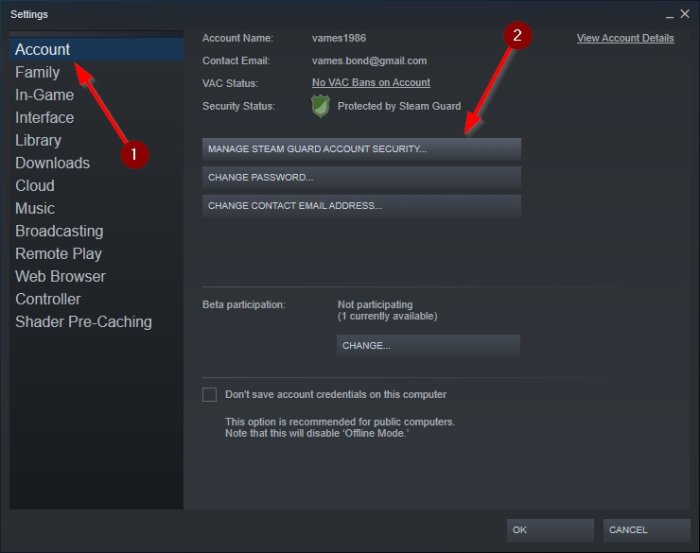
برای فعال کردن Steam Guard ، ابتدا باید Steam را باز کنید و سپس به Steam در گوشه بالای مشتری بروید. پس از آن، حتما تنظیمات(Settings) را انتخاب کنید تا همه گزینه ها فعال شوند.
2] نحوه فعال کردن Steam Guard را (Steam Guard)انتخاب کنید(Select)
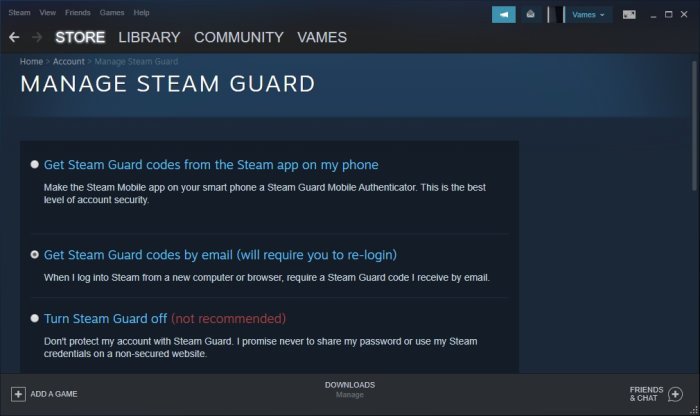
پس از راهاندازی منوی گزینهها، Accounts را انتخاب کنید و از آنجا، حتماً روی Manage Steam Guard Account Security کلیک کنید . در نهایت(Finally) ، برای دریافت کد Steam Guard از طریق ایمیل یا از تلفن همراه خود، یکی را انتخاب کنید. اگر تصمیم گرفتید با گوشی هوشمند خود استفاده کنید، مطمئن شوید که برنامه رسمی Steam قبلاً نصب شده است.
3 ] چه(] How) تعداد ماشین را می توان مجاز دانست؟
Valve قبل از اینکه شرکت آن را برای کاربران ارائه کند، در مورد این فرآیند بسیار فکر کرده است. در حال حاضر، به طور قطع می توان گفت که هیچ محدودیتی برای تعداد دستگاه هایی که می توان برای مجوز استفاده کرد وجود ندارد. این بدان معنی است که می توانید بدون مشکل به حساب Steam و کتابخانه بازی های ویدیویی خود از هر تعداد دستگاه دسترسی داشته باشید.
رفع(FIX) : خطای مؤلفه Steam Service در ویندوز 10(Steam Service component error on Windows 10) .
Related posts
Fix فضای دیسک کافی نیست - Steam error بر روی ویندوز 10
چگونه Steam Games را به Drive or Folder دیگر در Windows 10 منتقل کنیم
چگونه Steam game را بازگردانید و بازپرداخت کنید؟
بخار از حافظه بیش از حد استفاده می کند؟ Reduce Steam RAM usage!
چگونه Steam profile پس زمینه را تغییر دهید
Best رایگان Mountain Sports بازی برای Windows 10 PC
Card Games and Casino Slot Games رایگان برای Windows PC
نحوه بازی Steam Games در اندروید
چگونه بازی های استیم را حذف کنیم
Backup، Restore، Migrate Oculus Rift game فایل با VRBackup PER
رفع خطای بازی [201]، نمی تواند فایل های داده را در LOTRO باز کند
نحوه بازی Steam Games از Kodi
بازی توفنده در Windows 10 بعد از ارتقا به آخرین نسخه
چگونه به Fix No Sound در Steam Games
نحوه تنظیم لینک Steam برای بازی های جریانی
Monitor screen DIMS و تاریک می شود در هنگام بازی کردن بازی های تمام صفحه بر روی کامپیوتر
بازی های بخار راه اندازی خواهد شد. Stuck در آماده سازی برای راه اندازی در Windows PC
بازی های چند نفره رایگان برای Windows 10 PC برای بازی کردن با دوستان از خانه
Fix Steam error Initializing or Updating Transaction
در حالی که نصب و یا به روز رسانی بازی بخار خطایی رخ داده
